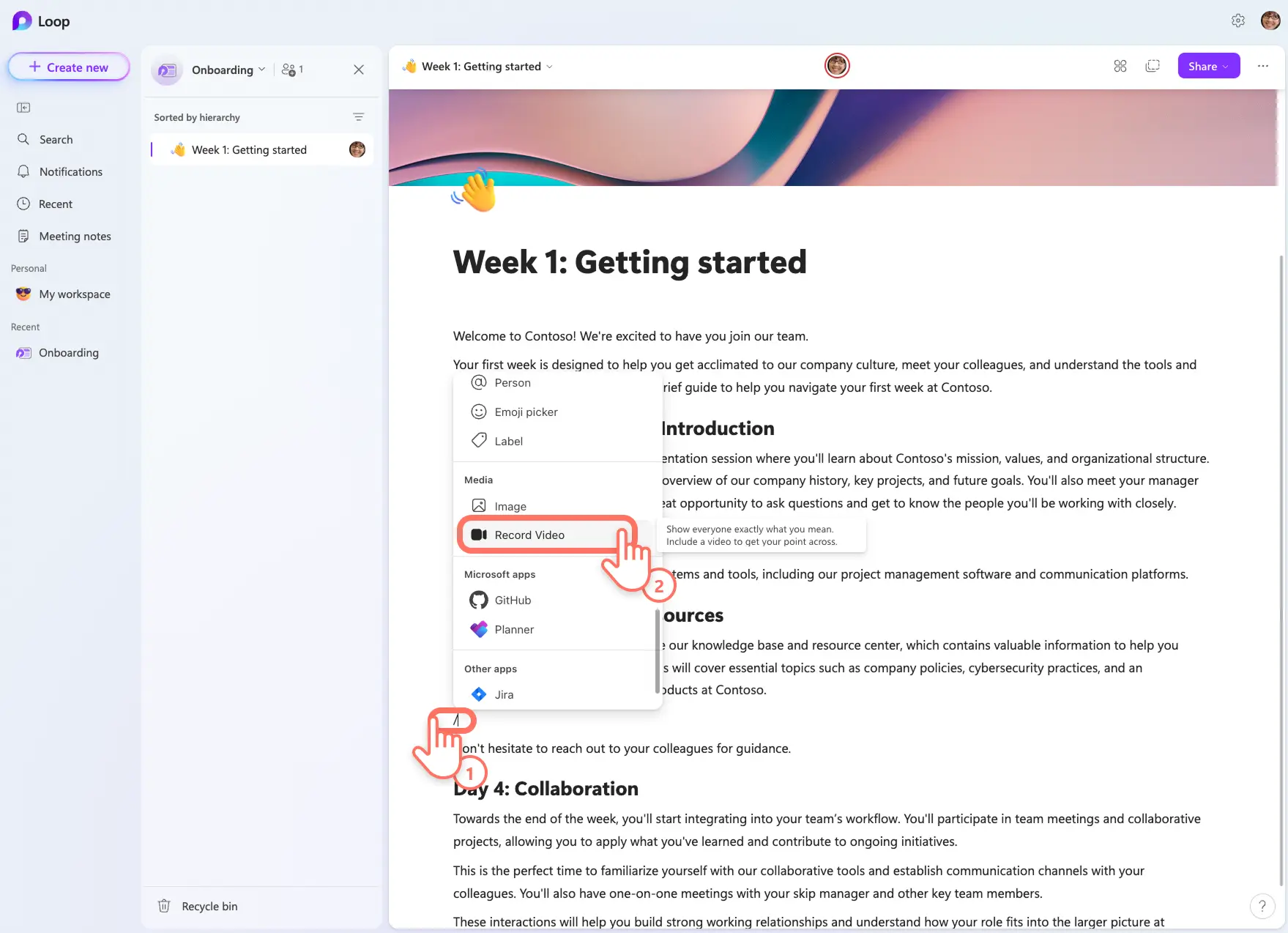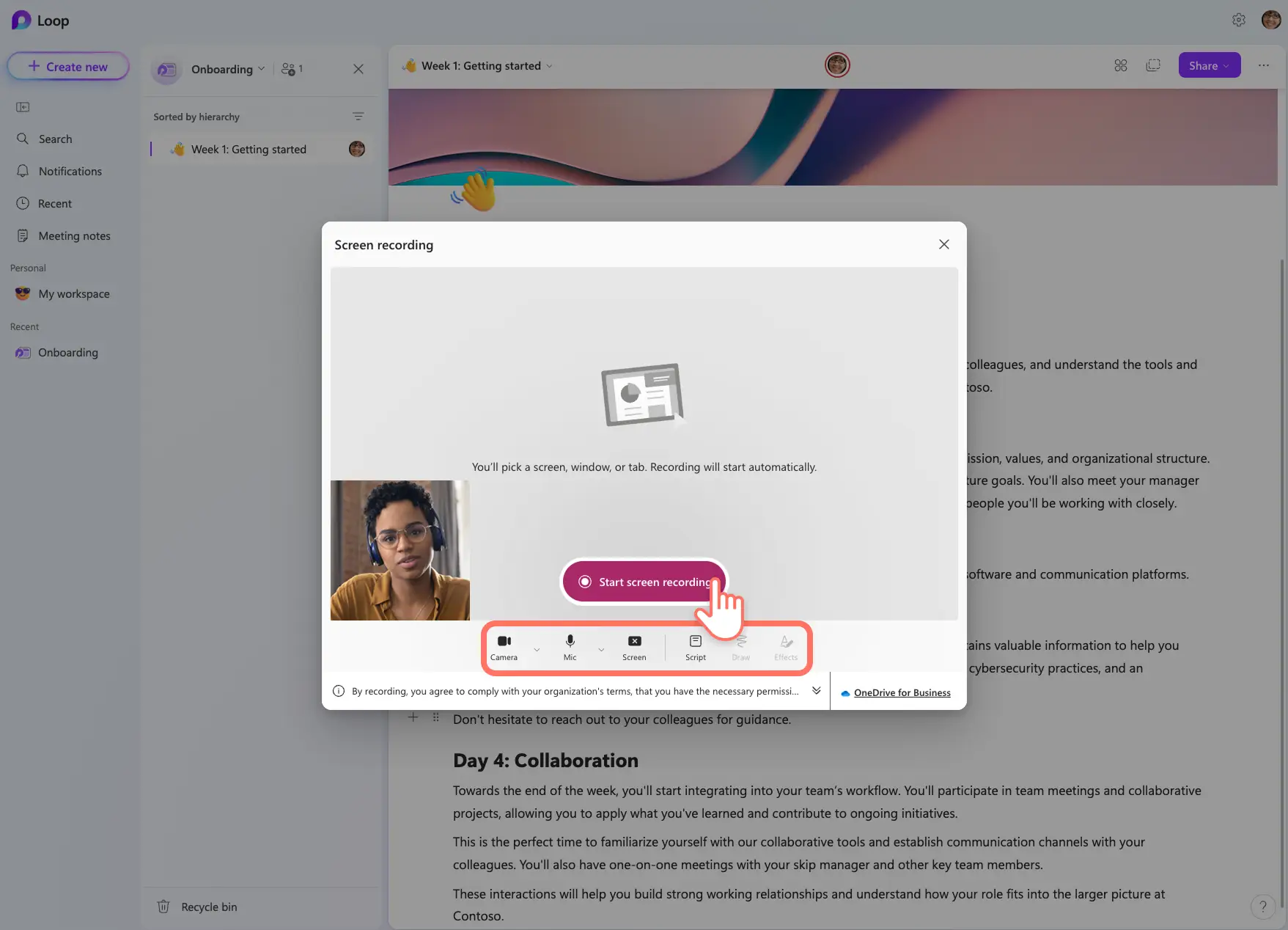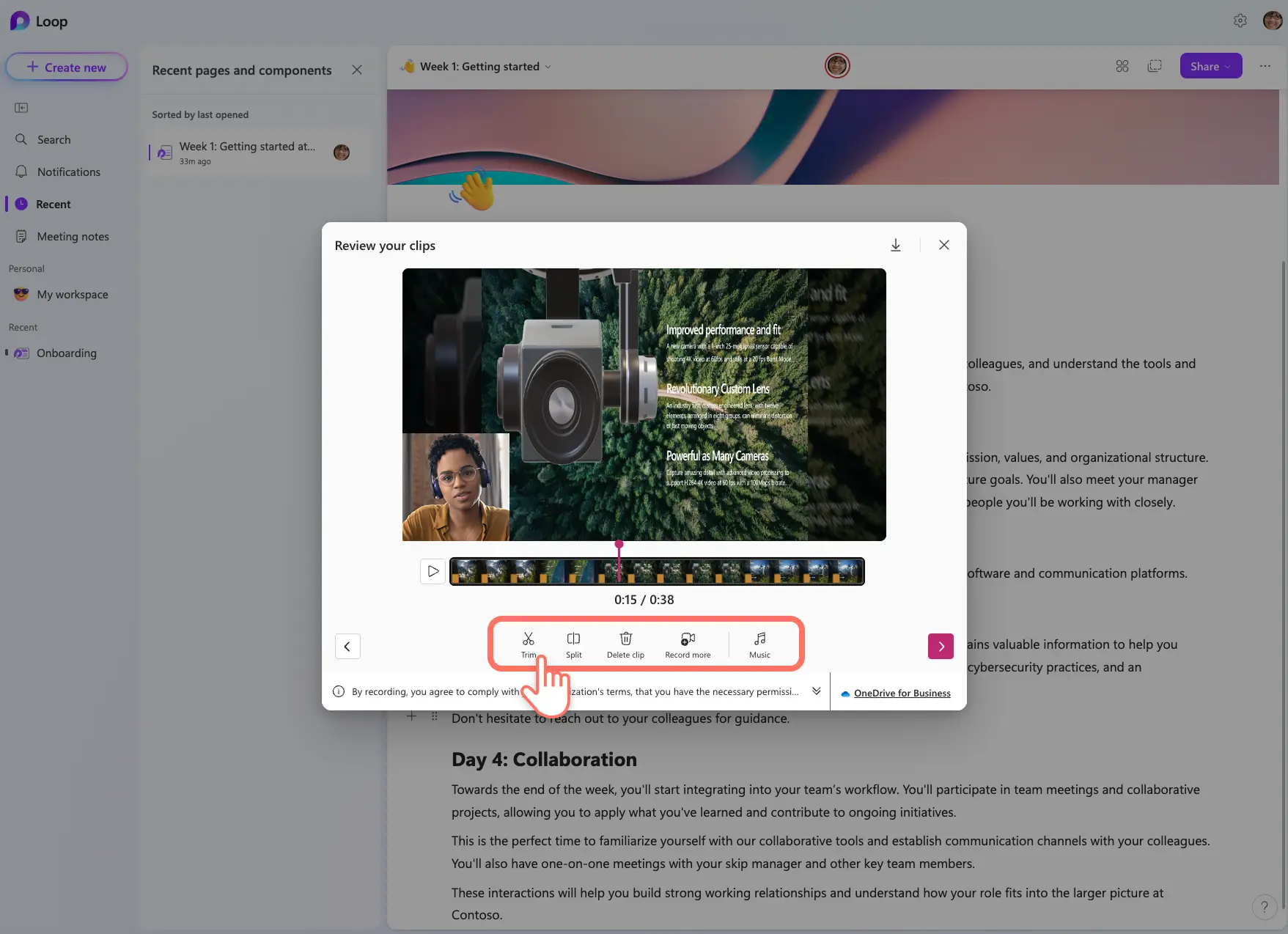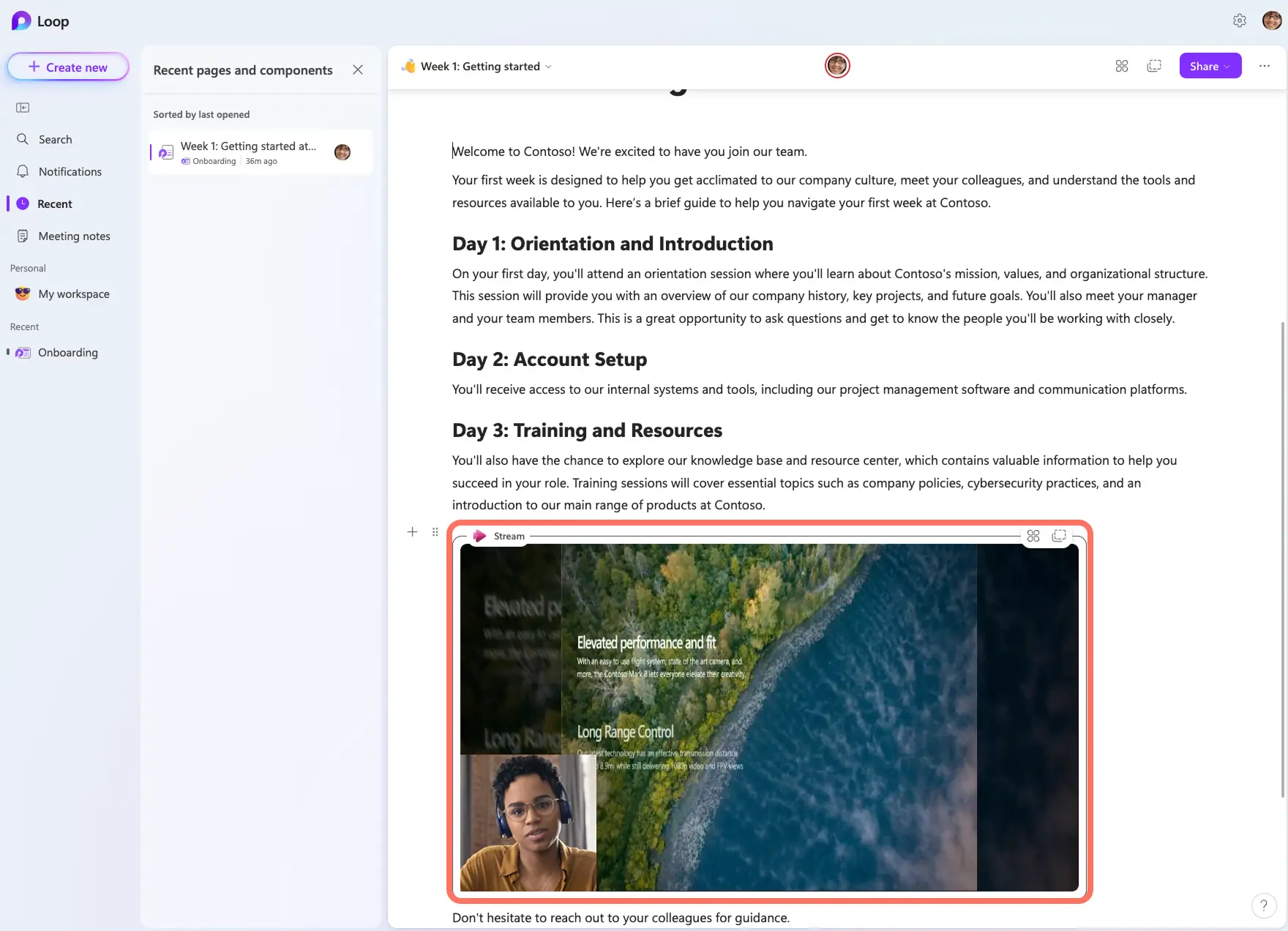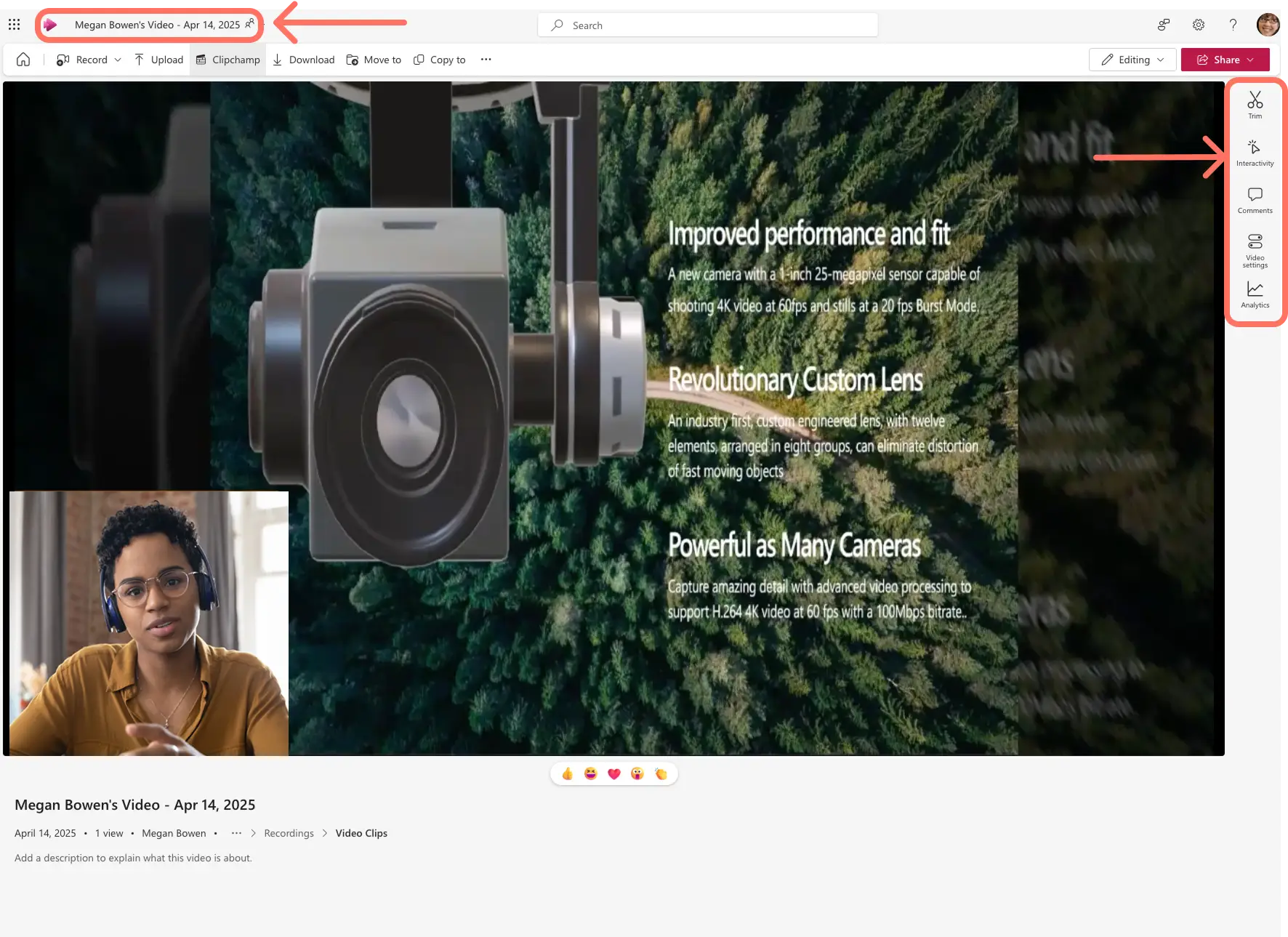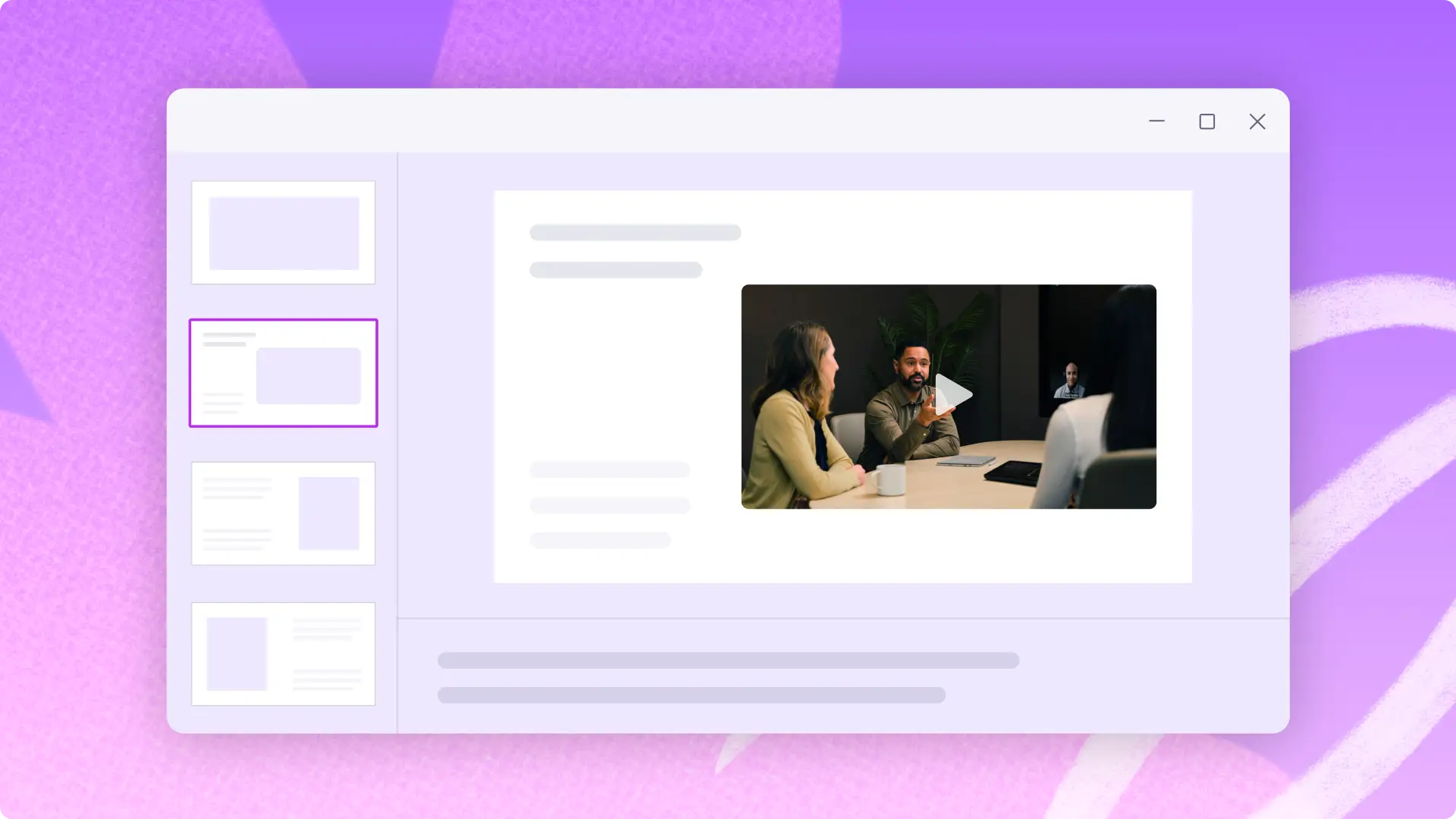Perhatian! Cuplikan layar dalam artikel ini berasal dari akun Clipchamp untuk pekerjaan dan prinsip yang sama berlaku untuk akun Clipchamp untuk sekolah. Tutorial akun pribadi Clipchamp mungkin berbeda. Pelajari selengkapnya.
Di halaman ini
Gunakan video untuk mengubah halaman Loop harian menjadi dokumen yang menarik dan informatif.Rekam layar dan webcam secara bersamaan untuk membuat video pelatihan yang mudah diikuti, atau sematkan presentasi video untuk menambah kesan personal.
Pelajari cara merekam dan menyematkan video di Loop menggunakan fitur perekam video.Atau, dapatkan inspirasi dengan ide video kerja yang dapat Anda tambahkan ke halaman Loop untuk meningkatkan dampaknya di tempat kerja.
Cara merekam layar dan rekaman webcam di Loop
Langkah 1.Navigasikan ke halaman Loop
Buka aplikasi Loop dan pilih halaman Loop yang ingin Anda tambahkan video.Ketik ‘/’ garis miring di keyboard untuk menampilkan menu penemuan.Cari dan pilih opsi rekam video untuk meluncurkan alat perekaman video Loop.
Langkah 2.Rekam layar dan webcam
Jendela perekaman akan diluncurkan dengan opsi merekam layar atau merekam layar dan webcam secara bersamaan.Jika ini adalah pertama kalinya Anda menggunakan alat perekaman, ikuti petunjuk di browser Anda untuk mengaktifkan izin guna mengakses dan merekam kamera dan mikrofon perangkat dengan mengklik tombol izinkan.
Saat sudah siap, pilih sumber webcam, mikrofon, dan pengaturan berbagi layar yang ideal.Anda dapat membagikan tab, jendela, serta layar penuh.Pilih tombol mulai merekam layar untuk memulai merekam video demo atau tutorial Anda.
Langkah 3.Tinjau dan edit rekaman videi
Klik tombol tinjau untuk menyelesaikan dan menyimpan rekaman video Loop Anda.
Di sini Anda dapat mengakses pintasan pengeditan video untuk mempercantik rekaman video Microsoft dengan cepat.Pilih ikon pemangkasan untuk mempersingkat klip atau menghapus jeda apa pun, atau pilih ikon pemisahan untuk membagi video menjadi dua dan menghapus bagian yang tidak diinginkan menggunakan ikon hapus klip.
Anda juga dapat menambahkan musik latar belakang menggunakan ikon musik agar demo lebih menarik.Jika Anda ingin terus menambahkan adegan ke video, gunakan ikon rekam lebih banyak yang merupakan pintasan untuk memulai rekaman lain untuk ditambahkan ke video yang sudah ada.
Terakhir, jika Anda ingin mengunduh salinan ke perangkat, gunakan ikon unduh di sudut kanan atas jendela.
Langkah 4.Simpan rekaman ke Loop
Klik ikon panah untuk menyimpan dan menyematkan rekaman.Langkah ini akan menambahkan video ke dokumen Loop Anda.Pemutar video Microsoft akan muncul, dan video dapat ditonton langsung di Loop.Rekaman video akan disimpan ke OneDrive kerja Anda.
Jika Anda ingin pemirsa berpartisipasi dan meninggalkan pertanyaan atau komentar di video, minta mereka untuk memutarnya kembali di pemutar video Microsoft menggunakan tombol tonton di Stream.
Anda juga dapat mengubah judul video rekaman dengan mengklik dua kali untuk mengganti teks.Pilih tombol interaktivitas jika Anda ingin menambahkan panggilan dan tautan yang dapat diklik ke rekaman video Anda.
Sekarang Anda telah menguasai cara menambahkan video di dalam dokumen Loop.
Tingkatkan rekaman video Loop dengan Clipchamp
Jika Anda ingin menambahkan intro dan outro, subtitel, atau sekadar memperbaiki rekaman video Loop perusahaan, pertimbangkan untuk mengeditnya dengan editor video Microsoft Clipchamp.
Clipchamp dapat membantu Anda membuat dan mengedit video dengan mudah menggunakan alat pengeditan video yang didukung AI, seperti:
Generator teks ke suara AI: buat sulih suara video yang hidup untuk video kerja menggunakan AI.Buat narasi yang jelas dalam bahasa mana pun dengan generator teks ke suara dengan mengetik skrip dan memilih suara yang sesuai dengan merek Anda.Buat konten video perusahaan seperti tutorial produk dan video orientasi dengan cepat menggunakan suara AI yang menciptakan kejelasan dan konsistensi di seluruh konten.
Potong otomatis: mengedit rekaman webcam yang panjang?Potong jeda dan keheningan secara otomatis dengan fitur potong otomatis yang didukung AI. Hal ini dapat membantu Anda menghapus rekaman rapat yang berlebih dan membuat Anda terdengar lebih percaya diri saat menyampaikan presentasi video.
Generator subtitel AI: buat konten perusahaan Anda inklusif dan dapat diakses dengan menambahkan teks ke video.Buat subtitel yang akurat dalam lebih dari 80 bahasa dengan generator subtitel Clipchamp. Tingkatkan daya tarik video dan pastikan pemirsa dapat mengatasi hambatan bahasa dan memahami konten Anda dengan jelas.Hal itu juga akan membuat klip instruksional seperti demo produk dan video penjelasan lebih mudah diikuti.
Pelajari lebih lanjut tentang mengedit video di Windows dan Microsoft 365 menggunakan Microsoft Clipchamp untuk pekerjaan.
5 ide video untuk membuat dokumen Loop yang berkesan
Pemimpin HR dapat membuat video orientasi karyawan untuk membimbing karyawan baru dan pekerja jarak jauh memahami proses kerja yang ditulis di Loop.
Manajer dapat menyematkan video ringkasan bulanan atau video internal perusahaan untuk dibagikan kepada pemimpin dan karyawan sambil membagikan hasil di Loop.
Produk baru dan yang diperbarui dapat dijelaskan melalui video demo produk menggunakan perekaman layar untuk melengkapi pengetahuan di halaman Loop.
Buat video pertanyaan yang sering diajukan sebagai video pelatihan mandiri tentang platform atau perangkat lunak yang digunakan dalam bisnis Anda untuk membantu karyawan.
Karyawan baru dapat merekam video intro pribadi atau pemaparan kilat menggunakan perekam webcam dan menambahkannya ke Loop perusahaan.
Terus pelajari cara membuat video untuk pekerjaan, seperti menambahkan video ke PowerPoint, dan cara membuat sulih suara video demo.
Mulai buat video Loop atau buat video dengan editor video Clipchamp yang tersedia untuk pelanggan komersial Microsoft 365.